
Menú
Convertidor de audiolibros
¿Cómo personalizar la configuración de preferencias?
¿Cómo utilizar Ondesoft Audible Converter para Mac? ¡Es fácil! Aquí tienes un tutorial paso a paso para que lo consultes.
1.
Configurar la velocidad de conversión
Ondesoft Audible Converter para Mac puede convertir audiolibros a una velocidad de hasta 16X. También puedes
cambiar la velocidad
a tu gusto, de 1X a 16X.
Haz clic en el
botón
“Opciones”
en la interfaz principal o abre la
ventana
“Preferencias”
:
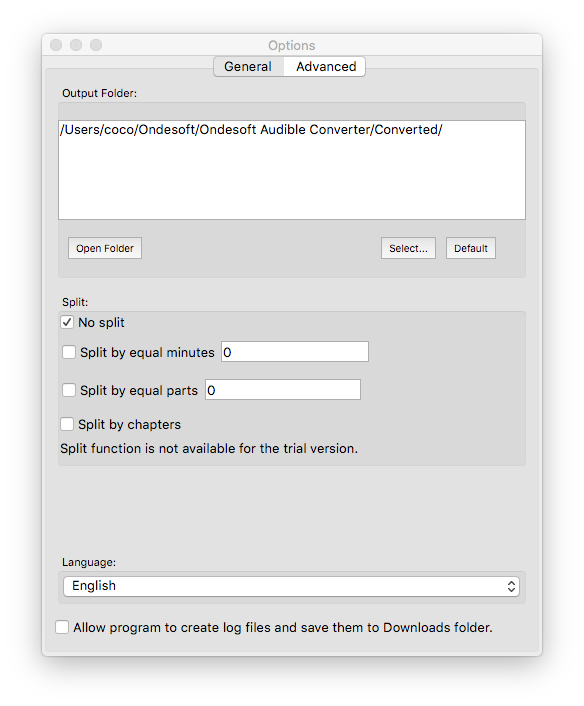
2. Guardar etiquetas de identificación y conservar el capítulo
Elija guardar las etiquetas de identificación y la información de metadatos en los archivos MP3 y M4A de salida o conservar la información del capítulo en los archivos M4A convertidos.
3. Personalizar el nombre del archivo de salida
Elija un formato personalizado para el nombre del archivo de salida que puede contener título, artista y álbum. Puede cambiar la cantidad y el orden para combinarlos libremente.
Por ejemplo:
Nombre con título, artista y álbum:
Nombre con título, artista:
4. Guardar perfil personalizado de usuario
Si desea personalizar y guardar un perfil que utiliza con frecuencia, haga clic en Opciones – Avanzado para configurar los parámetros y luego guárdelo con un nombre único. También puede eliminarlo.
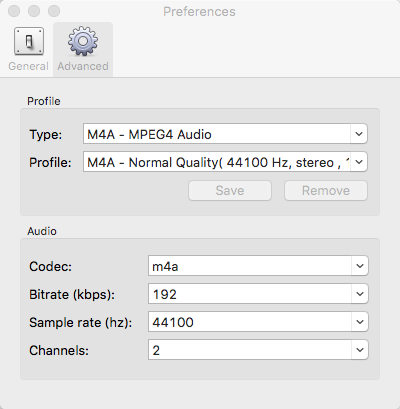
Seleccione el códec, la tasa de bits, la frecuencia de muestreo y los canales adecuados y personalice su propio perfil para uso futuro.
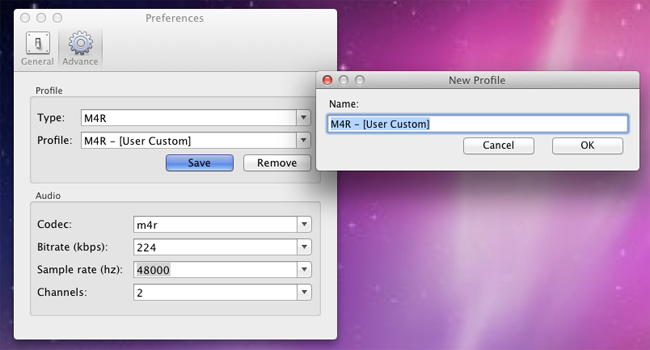
Barra lateral
Consejos útiles
Consejos para audiolibros
Más >>- AA a MP3
- AAX a MP3
- Amazon Prime y Audible
- Convertidor audible
- Cómo convertir archivos DRM M4B a MP3 en Mac
- Transmite audiolibros de Audible a Chromecast
- Convertir audiolibros Audible AA/AAX a MP3
- Convierte audiolibros de Audible a M4A en menos de un minuto
- Convertir audiolibros
- Convertir audiolibros a MP3
- Convertir Audible a MP3
- Convertir audiolibros al formato AAC
- Convertir audiolibros de iTunes a MP3
- Escuchar audiolibros de Audible en iPod
- Escuchar audiolibros en Android
- Escucha audiolibros en Samsung Galaxy Watch
- Escuchar audiolibros en Amazon Echo
- ¿Qué es un audiolibro M4B?
- Convertir audiolibros M4B de iTunes a MP3
- Reproducir audiolibros de Audible en Apple Watch
- Reproducir audiolibros de Audible en Google Home
- Reproducir audiolibros de Audible en Roku
- Reproducir audiolibros en dispositivos Android
- Reproducir audiolibros en reproductores MP3
- Reproducir audiolibros M4B de iTunes en Android
- Eliminar DRM de Audible
- Cómo eliminar el DRM de los audiolibros AA/AAX de Audible
- Cómo eliminar el DRM de los audiolibros M4P/M4B de iTunes
- Copiar audiolibro a MP3
- Establecer convertidor de audiolibros
- Cómo descargar audiolibros de Audible a un reproductor MP3
- Dónde encontrar audiolibros gratuitos
- Escuchar audiolibros en Apple Watch
- Convertir audiolibros de Harry Potter a mp3 desde Audible
- Los 17 mejores audiolibros para escuchar en 2020
- Convierte audiolibros de los ganadores de los premios Audie Awards 2020 a MP3 desde Audible
- Convertir audiolibro The Martian a MP3 desde Audible
- Convertir el audiolibro de Michelle Obama Becoming a MP3 desde Audible
- Escuchar Audible en Sonos
- Escuchar audiolibros en Sonos
- Comparte audiolibros de Audible con otros
- Escuche audiolibros de Audible en el reloj Garmin
- Reproducir audiolibros de Audible en Kodi



